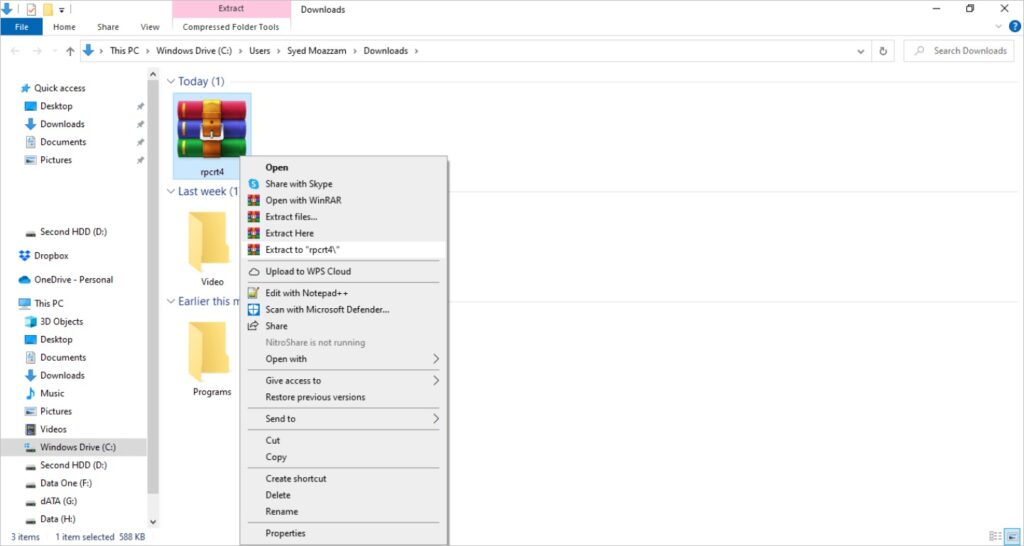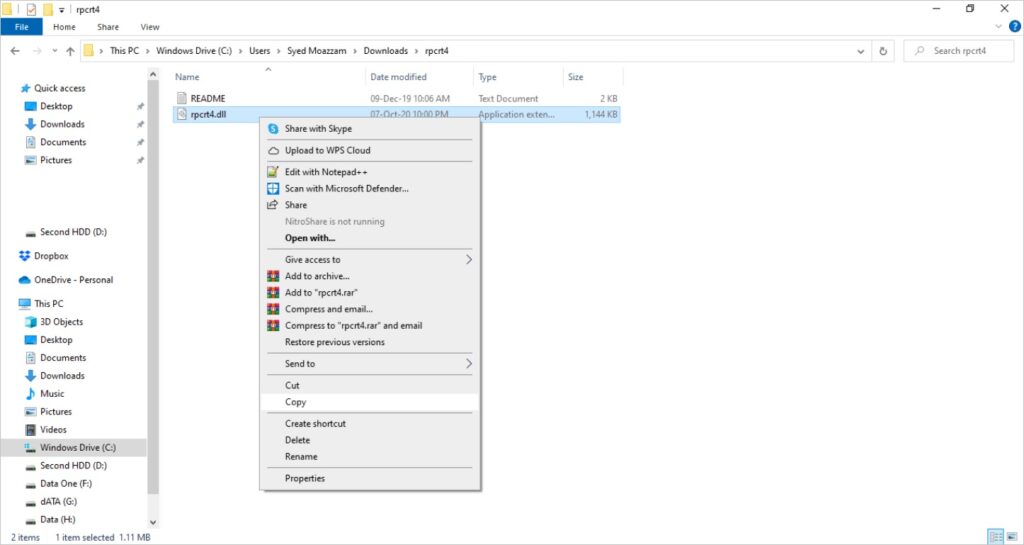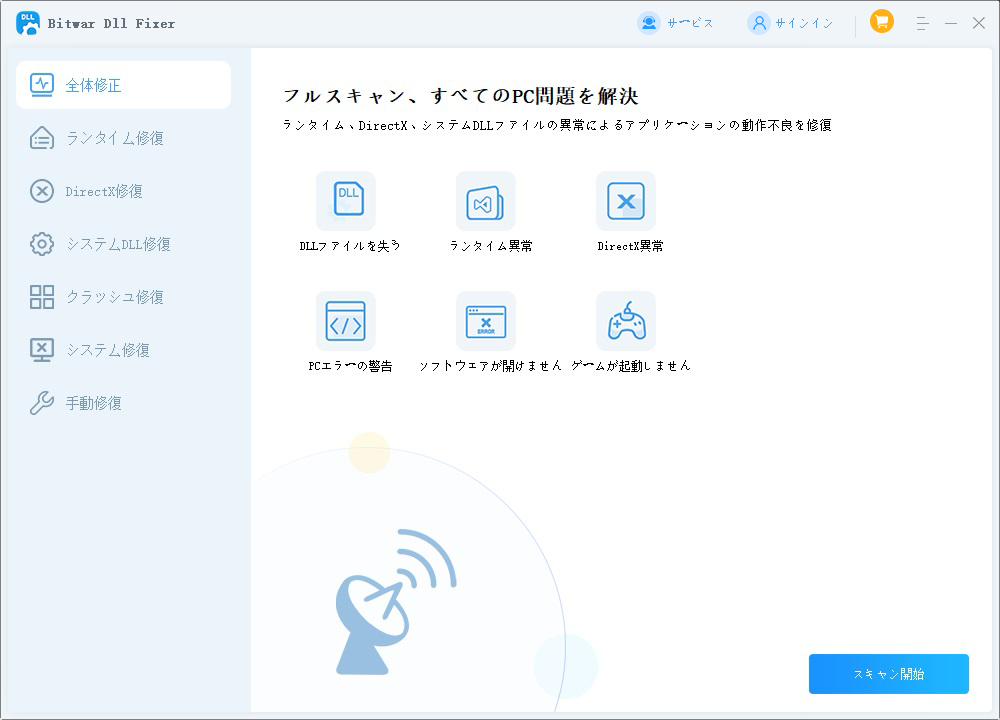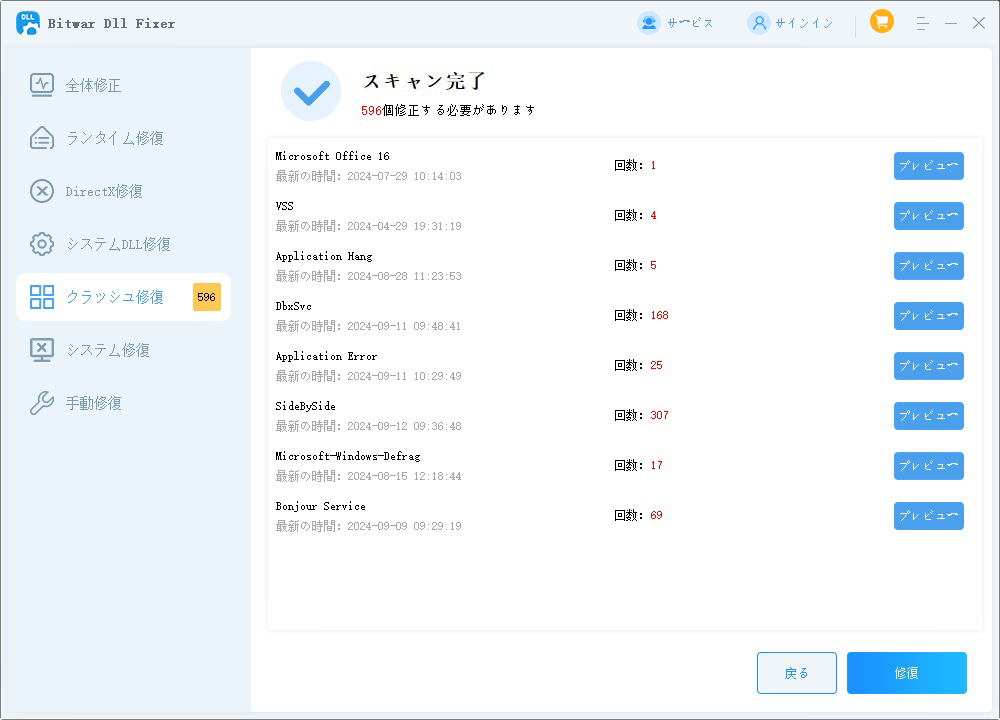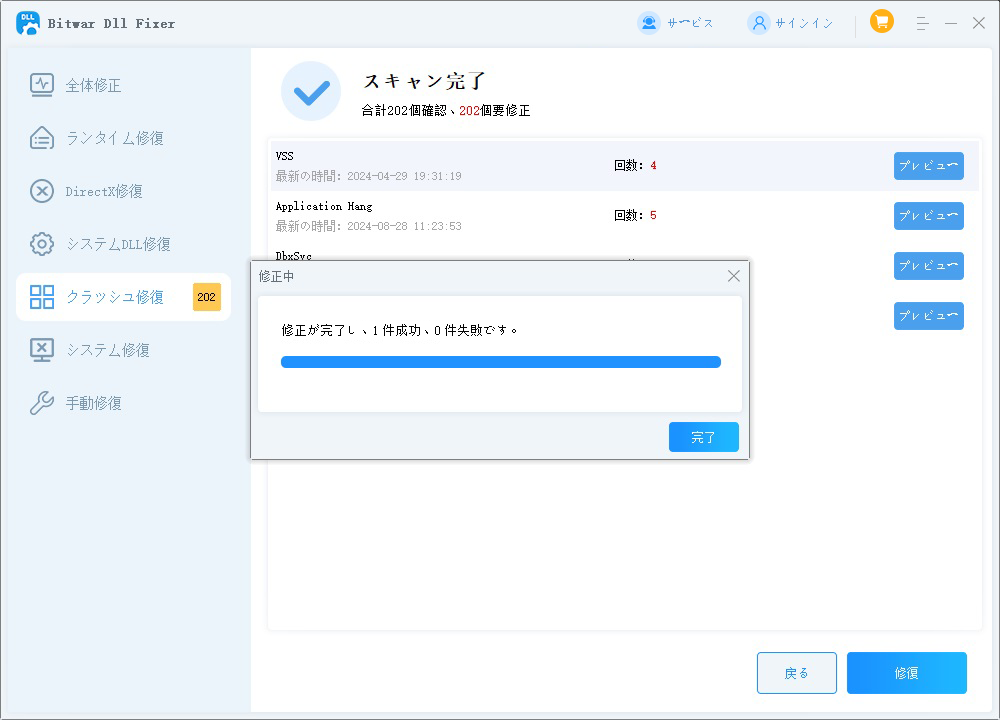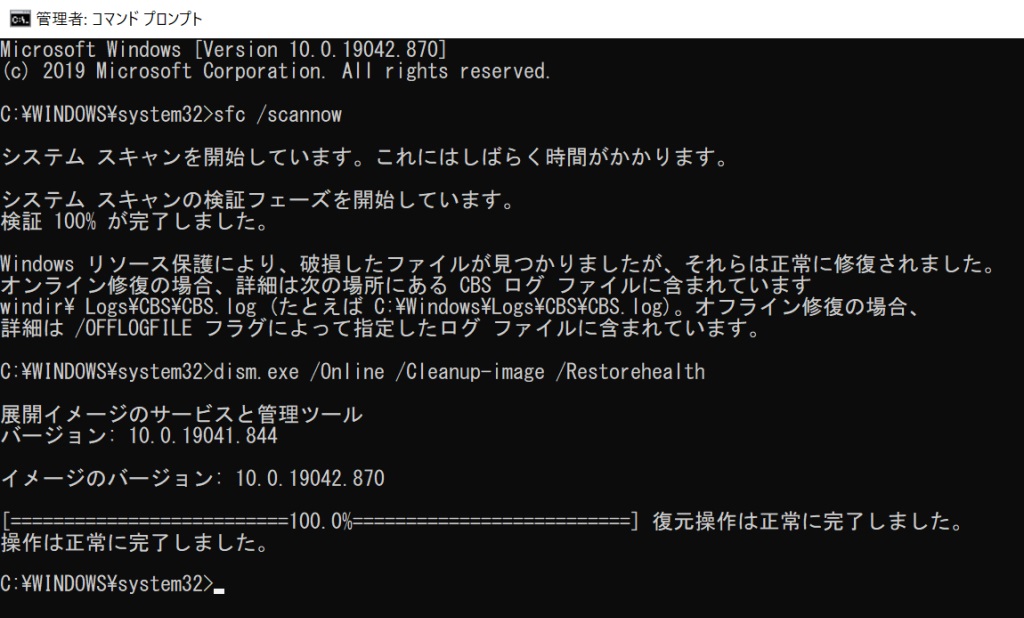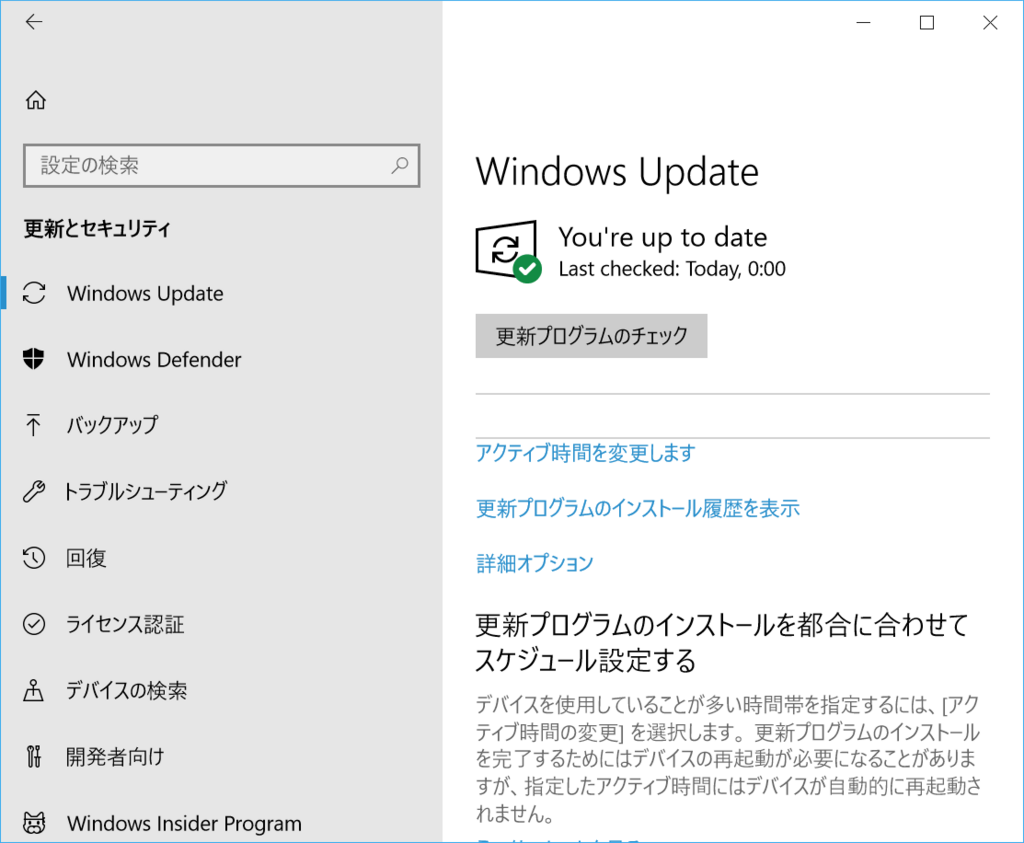ゲームやソフトウェアが正常にインストールできない、または起動しない場合、コンピュータシステムが突然、特定のDLLファイルが欠損しているというメッセージを表示することがあります。なぜこのようなことが起こるのでしょうか?DLLファイルとは何でしょうか?Windows 10/8/7で欠損したDLLファイルを修復する方法は?
DLLファイルとは?
DLLファイルは、動的リンクライブラリを表し、複数のソフトウェアが同時に使用する形式で含まれています。このライブラリには、Windows 10、Windows 8、Windows 7でほぼすべてのプログラムを実行するための命令が含まれています。また、必要なプログラムやアプリケーションを実行するためにも使用されます。Microsoftによって開発されたDLLファイルの拡張子は.DLL、.DRV、.OCXです。
DLLファイルには、コンパイルされた関数、クラス、またはリソース(画像、文字列など)が含まれていることが一般的です。実行時に、アプリケーションはインポートテーブルを通じてDLL内の関数や変数にアクセスします。
DLLファイルの用途
- Windowsオペレーティングシステムの実行:すべてのWindowsオペレーティングシステムはDLLファイルに依存しています。Windowsをインストールする際には、多くのDLLファイルがインストールされる様子を見ることができます。
- 特定のタスクの実行:各DLLファイルは特定の機能を実行するために開発されており、例えばComdlg32はダイアログボックスに関連する一般的なタスクを実行します。
- アプリケーションの実行:ほとんどのアプリケーションはDLLファイルを使用して機能します。そのため、インストーラーを使用する際にこれらのDLLファイルをインストールする必要があります。また、オペレーティングシステムは、特定のゲームやソフトウェアに対して特定のDLLファイルをインストールするように指示します。
DLLファイルの特長
- 共有ライブラリ:DLLファイルは共有ライブラリであり、複数のプログラムが同時に使用できます。この機能により、コンピュータのRAMやSSD、M2の大幅なスペース節約が可能です。
- モジュール化:ソフトウェアは様々な機能を持ち、それらは再利用可能な独立したモジュールに分解され、DLLとして実装・共有されます。この方式により、プログラムはより構造的で、保守が容易で柔軟になります。
- コードの再利用:アプリケーションは必要に応じてDLLファイルのデータやコードを何度でも使用できます。複数のアプリケーションが同時に同一のコードやデータを使用することも可能です。
DLLファイルの利点
- DLLファイルはコードの再利用性を向上させる
単一のDLLファイル内のデータと命令は、複数のアプリケーションで再利用可能であり、同じ機能を重複して開発する必要がありません。たとえば、Windowsシステム内の多くのDLL(例:user32.dll、kernel32.dll)は、ほとんどのアプリケーションで共有されています。
- RAMとストレージメディアの大幅なスペース節約
DLLは、複数のアプリケーションが同じモジュールの単一コピーを同時にロードできるようにし、システムは各アプリケーションごとにモジュールコードを個別にロードする必要がなくなります。これにより、メモリリソースを節約できます。
- DLLファイルは動的にロード可能
アプリケーションは、必要に応じてDLLを動的にロードまたはアンロードでき、すべてのモジュールを起動時にロードする必要はありません。これにより、初期ロード時間が短縮され、実行効率が向上します。
- コードの結合度を低下させる
DLLファイルは、異なる機能(例:データ処理、グラフィックレンダリング、データベース操作など)を個別のモジュールに分離します。これにより、プログラムの各部分が自分のタスクに集中でき、コードの結合度が低下します。
- DLLファイルのインストールと展開は非常に簡単
バグを修正したり機能を追加したりする場合は、対応するDLLファイルを更新するだけで済み、アプリケーション全体を再コンパイルして再配布する必要はありません。これにより、メンテナンス効率が大幅に向上します。
Windows 10のDLLファイルはどこにある?
DLLファイルはコンピュータの至る所に存在し、特定の場所にだけあるわけではありません。C:\Windows\System32、プログラムフォルダー、またはその他の場所で見つけることができます。コンピュータ内で.dllファイルを検索するには:
- コンピュータの検索ボタンをクリックします。
- 検索バーに.dll拡張子を含まないファイル名を入力します。
- DLLファイルが見つかるか確認します。
Windows 10でDLLファイルが失われる原因
失われた*.dllファイルのエラーの原因を正しく理解する必要があります。
- ウイルスやマルウェアの攻撃
- DLLファイルを誤って削除した
- 壊れたWindowsオペレーティングシステム
- DLLファイルが上書きされた
- DLLファイルが破損した
- Windowsのアップグレード
DLLファイルを開くには?
DLLファイルは直接編集するものではないため、開いて確認することは推奨されません。コードのわずかな変更でもDLLファイルが壊れ、正常に動作しなくなります。しかし、もしあなたが技術者で、オペレーティングシステムやアプリケーションで使用されていないDLLドキュメントを開きたい場合は、リバースエンジニアリングツールやMicrosoft Visual Studioを使用する必要があります。
DLLファイルのインストール方法
方法1: 自動インストール
オペレーティングシステムやアプリケーションがインストールおよび実行される際に、DLLファイルが組み込まれます。インストール時に、これらのファイルは自動的に解凍され、インストールされます。DLLファイルは直接ダブルクリックしてインストールすることはできません。
方法2: 手動インストール
ただし、特定のゲームやアプリケーションがDLLファイルが不足していると警告することがあります。これは、ゲームがDirectXをインストールする際にDLLファイルを必要とするためです。いくつかのアプリケーションでは、DLLファイルを手動でダウンロードしてインストールする必要があります。
- インストールするDLLファイル名をメモまたはコピーします。
- 指定されたリンクにアクセスし、DLLファイルを検索します。
- 「ダウンロード」ボタンをクリックしてDLLファイルをダウンロードします。RARファイル形式でダウンロードされます。
- RARファイルを解凍し、必要なアプリケーションのフォルダーにコピーして貼り付けます。
DLLファイルの編集方法
DLLファイルを編集するためには、リバースエンジニアリングツールやWindows Visual Studioを使用できます。ただし、DLLファイルの編集は推奨されません。わずかな変更でも、オペレーティングシステムやそれを使用するアプリケーションが壊れる可能性があります。リバースエンジニアリング後は、DLLファイルのコードが得られます。コードはCやC++などのプログラミング言語で記述されています。
DLLエラーの修正方法
ゲームやアプリケーションを起動する際にDLLエラーが発生し、特定のDLLファイルが不足しているというメッセージが表示されることがあります。幸いなことに、欠損しているDLLファイルをダウンロードすることで、これらのエラーを修正できます。
方法 1. DLLファイルをダウンロードして置き換える
-
- 不足しているDLLファイルの名前とパスをメモします。
- 指定されたリンクにアクセスし、DLLファイルを検索します。
- ファイルが見つかったら、「Download」ボタンをクリックしてDLLファイルをダウンロードします。RARファイル形式でダウンロードされます。
- RARファイルを解凍し、その内容を必要なゲームまたはアプリケーションのフォルダーに貼り付けます。

- 不足しているDLLファイルのパスがわかっている場合は、同じ場所にDLLを貼り付けます。

その後、ノートパソコンまたはコンピュータを再起動し、ゲームやアプリケーションをお楽しみください。
方法 2. ソフトウェアを使用してインストール
DLLファイルが不足または破損している場合、専門のDLL修復ソフトウェアを使用して修復できます。私たちは、失われたまたは破損したDLLファイルを回復するためにBitwar DLL Fixerをお勧めします。Bitwar DLL Fixerは、コンピュータ内のすべてのDLLファイルを修復するための統合ツールです。シンプルなユーザーインターフェースを備えており、DLLファイル、DirectXの問題、読み込みの問題、実行ライブラリの問題、システムの問題などをワンクリックで修復できます。
Bitwar DLL Fixerの主な機能:
- システムを徹底的にスキャンして故障したDLLファイルを検出します。
- 大規模なDLLデータベースを持ち、ワンクリックで破損したDLLファイルを修復します。
- 失われたDLLファイル、ランタイムライブラリ、ゲーム関連ファイルを回復します。
- システム、プログラム、ゲームに関連する起動障害を修正します。
- 99%の成功率を誇り、非常にシンプルでユーザーフレンドリーなインターフェースです。
Bitwar DLL Fixer公式サイト: https://www.bitwarsoft.com/ja/dll-fixer
Bitwar DLL Fixerソフト無料ダウンロード/インストール:
Bitwar DLL Fixerを使用してDLLファイルを修復する方法:
- Bitwar DLL Fixerソフトウェアをインストールして起動します。「全面修復」または関連する修復方法を選択し、「スキャン開始」ボタンをクリックしてDLLの故障をスキャンします。

- スキャンされた欠損または破損したDLLファイルがリストアップされます。復元したいDLLファイルを選択するか、すべて選択して「修復」ボタンをクリックします。

- 修復が完了すると、ソフトウェアから修復完了の通知が表示されます。

コンピュータを再起動すると、失われたDLLファイルが正常に使用できるようになります。
方法3. システムファイルチェッカーを実行する
破損したWindowsオペレーティングシステムが原因でDLLファイルが不足するエラーが発生することがあります。損傷したシステムファイルを修復することで問題を排除できます。Windowsに内蔵されたシステムファイルチェッカーを実行して、オペレーティングシステム内の失われたまたは破損したファイルを検出し、置き換えを行います。このツールは、Windows 10上で失われた重要なDLLファイルを検出するためにも使用できます。
- 「スタート」ボタンを右クリックし、「コマンドプロンプト(管理者)」を選択します。
sfc /scannowと入力し、Enterキーを押して完全システムスキャンを実行します。このプロセスが完了するのを待ちます。SFCスキャンが失われたDLLファイルを見つけた場合、問題は解決されます。見つからなかった場合は、引き続き作業を続けてください。Dism /Online /Cleanup-Image /RestoreHealthコマンドを入力し、Enterキーを押します。
- プロセスが完了するのを待ち、その後コンピュータを再起動します。
方法 4. Windowsをアップグレードする
一部のWindowsアップデートは、プログラムが必要なときに使用できるように、.dllファイルを変更または置き換えることがあります。Windows 10を最新バージョンにアップデートし、欠落しているDLLファイルのエラーが解消されるかどうかを確認できます。
- Windows + Iを押して、Windows設定を開きます。
- 「更新とセキュリティ」をクリックし、「Windows Update」セクションで「更新プログラムのチェック」を選択します。

- 新しいWindowsアップデートが利用可能な場合は、「今すぐインストール」をクリックし、指示に従って最新の更新をインストールします。
結論
この記事では、DLLファイルの概念、重要性、用途、機能、利点と欠点について説明しました。また、DLLファイルが欠落する原因とその解決策についても触れました。Bitwar DLL Fixerを使用して、失われたDLLファイルを簡単に復元する方法についても説明しました。